지마켓 교환 신청방법
- # 생활정보
- 2020. 8. 24.


이베이코리아에서 운영하고 있는 오픈마켓 사이트 '지마켓(Gmarket)'. 오늘은 지마켓에서 구매한 물건을 새 것(물건에 문제가 있음) 또는 다른 것(사이즈, 색상 등)으로 교환 신청하는 방법을 알아보도록 하겠습니다.
지마켓 교환신청 방법
지마켓 교환 신청은 모바일 앱으로는 안되고 PC로만 가능합니다. 만약 교환 신청을 모바일로 처리하길 원하신다면 모바일 웹페이지 화면에서 데스크탑 모드로 바꾸면 가능할 것 같네요.
참고로 저는 지마켓에서 구매한 물건에 문제가 있어 교환을 신청했습니다. 저처럼 상품에 문제가 있어서 교환 신청하는 경우는 교환 배송비가 무료입니다.

지마켓 앱으로 들어가면 교환 신청 버튼이 보이지 않고, 수취확인과 반품신청 버튼만 보입니다.
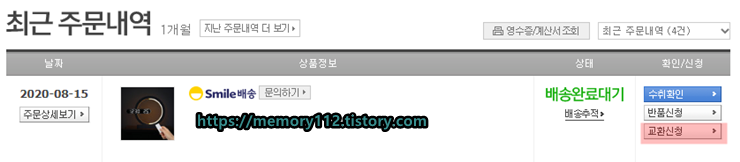
PC로 들어가서 보면 '교환신청'이라는 것이 보입니다. 교환 신청을 위해 해당 버튼을 눌러줍니다.

1단계 정보 입력. 먼저 교환 사유(사이즈 및 색상 등 변경 또는 상품 파손 및 훼손)를 입력해줍니다. 만약 교환 사유가 사이즈 및 색상 변경이라면 교환 배송비를 지불해야 합니다. 다음으로 교환 방법(택배 기사님 재방문, 스마일박스 무인 택배함)을 선택해줍니다. 마지막으로 교환 상품 수거지 및 배송지 정보를 확인하고 아래에 있는 교환신청 1단계 완료 버튼을 눌러줍니다.
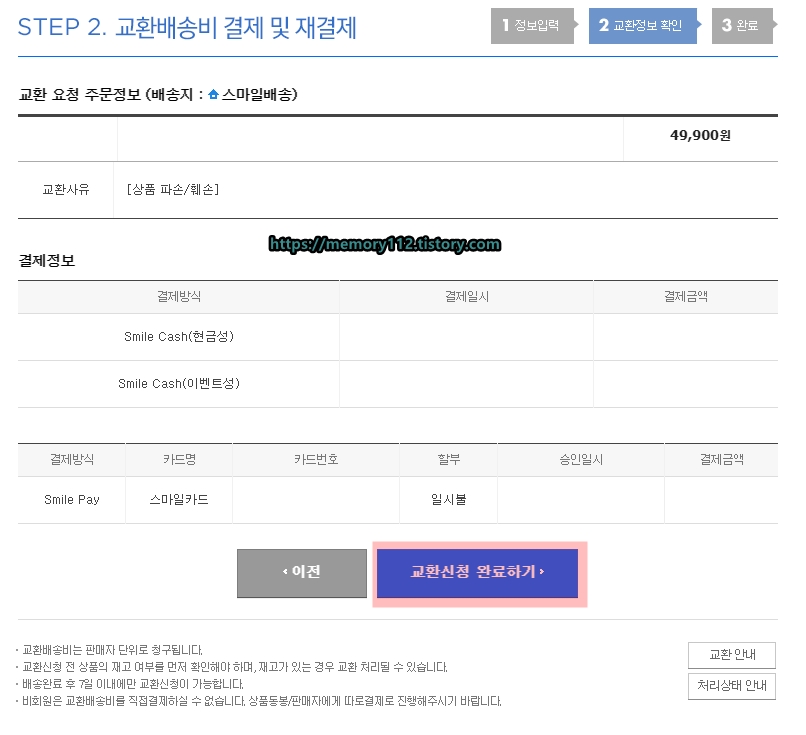
2단계 교환정보 확인. 교환 정보에 문제가 없다면 아래에 있는 교환신청 완료하기 버튼을 눌러줍니다.

3단계 교환 신청 완료. 저는 교환 방법을 택배 기사님 방문 수거로 했는데요. 교환 신청 다음날 오전에 기사님께 문자로 연락이 왔습니다. 교환 보낼 택배를 문 앞에 놔둬달라고 말이죠. 그래서 저는 택배를 다시 잘 포장해서 문 앞에 나뒀죠.

교환 신청 직후에 주문 내역을 보니 '교환처리중'으로 바뀌었네요. 만약 교환 신청을 취소하고 싶다면 우측에 있는 '교환신청취소'를 누르면 되고, 교환 처리현황을 보고 싶다면 '교환처리현황보기'를 누르면 됩니다.
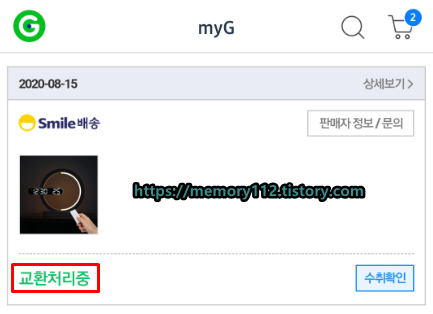
모바일 앱에서 확인한 모습입니다. 여기서는 교환 신청 취소, 처리현황 보기 버튼이 보이지 않네요. (내가 못 찾아서 그런 건가..)

택배 기사님이 택배를 수거해가시고 시간이 조금 지나니 배송추적 버튼이 생겼습니다. 해당 버튼을 누르면 배송 현황을 확인할 수 있습니다.
참고로 택배 기사님이 택배를 수거해가시면서 송장번호가 적힌 영수증을 문틈 사이에 끼워놓고 가시기 때문에. 여기서 택배 현황을 확인하는 것보다 더 빨리 확인할 수 있습니다.

교환 보낸 택배를 이렇게 조회할 수 있습니다.

교환보낸 택배가 상대방에게 도착하고 나서 시간이 좀 지나니 운송장 번호가 등록되었더라고요. 교환 처리가 되었다는 뜻이겠죠. 이것도 배송 현황을 지마켓 모바일 앱을 통해 쉽게 확인할 수 있습니다.

교환품을 받자마자 테스트를 해봤습니다. 정말 다행스럽게도 이번엔 문제가 없었어요.!! 참고로 저는 교환 신청부터 완료까지는 평일 기준으로 4일에서 5일 정도 걸렸습니다. 교환 신청은 여유를 가지고 해야 할 듯하네요.

